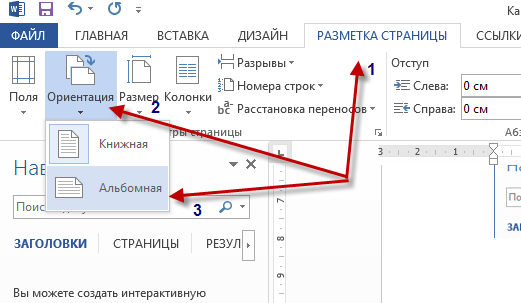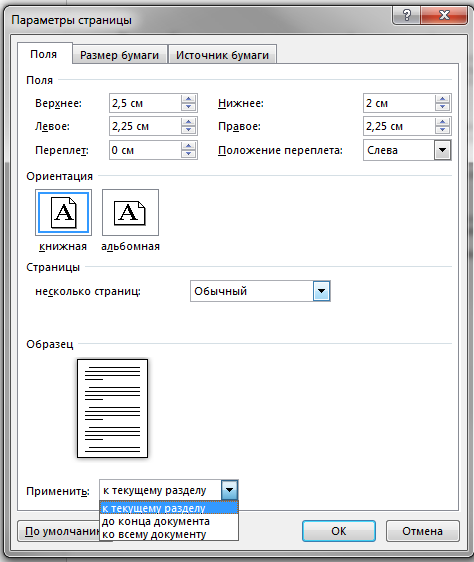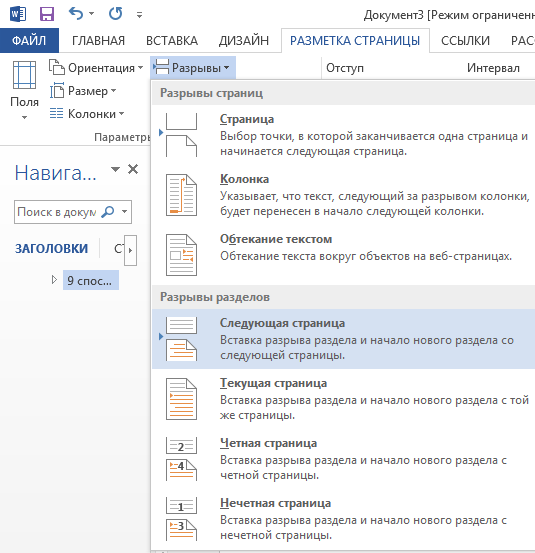Чтобы в Word 2013 сделать лист альбомным, т.е. поменять ему ориентацию, нужно зайти в раздел «РАЗМЕТКА СТРАНИЦЫ», нажать на кнопку «Ориентация» и выбрать «Альбомная».
Второй вариант – если у вас отображается линейка (см. Word 2013. Как включить линейку), то можно дважды щелкнуть мышкой по линейке (сделать двойной клик), то откроется окно «Параметры страницы». Тут нужно выбрать «Альбомная» и указать, к какой части документа применить альбомную ориентацию – к текущему разделу, до конца документа или ко всему документу.
Альбомные и книжные листы в одном документе в Word 2013
Чтобы только один лист был альбомным, а остальные книжные, нужно добавить т.к. «Разрыв разделов».
Так, если вам нужно только первый лист сделать альбомным, то:
1. Установите курсор в той строке, которая должны быть последней на странице
2. Перейдите в риббоне в закладку «РАЗМЕТКА СТРАНИЦЫ» и выберите в разделе «Разрывы разделов» пункт «Следующая страница».
3. Перейдите на следующую страницу и примените ему альбомную ориентацию («РАЗМЕТКА СТРАНИЦЫ» -> «Ориентация» -> «Альбомная»)